Uso de las dimensiones calculadas
Objetivos de aprendizaje
Después de completar esta unidad, podrá:
- Crear dimensiones calculadas en Marketing Cloud Intelligence.
- Usar dimensiones calculadas en visualizaciones en toda la plataforma.
¿Qué son las dimensiones calculadas?
Los datos tienen un número fijo de campos, ya sea que considere un único conjunto de datos o una combinación de diversas plataformas y archivos sin formato. A veces, se necesita contar con una manera de clasificar los datos de modo de poder usar los campos fijos como base. Por ejemplo, para aplicar una clasificación a varios conjuntos de datos o para unificar valores de dimensión similares en los datos. Aquí es donde entran en juego las dimensiones calculadas. Con ellas, puede clasificar los datos con facilidad y generar nuevas dimensiones sobre los datos existentes.
Las dimensiones calculadas no existen físicamente en la base de datos de Marketing Cloud Intelligence. Más bien, cada dimensión calculada representa una consulta a la que se puede hacer referencia en cualquier informe, tabla dinámica, widget u otra herramienta en el espacio de trabajo. Como resultado, el mantenimiento es sencillo y flexible, ya que los cambios que haga en la dimensión calculada se reflejan en donde sea que se esté utilizando en el espacio de trabajo.
Las dimensiones calculadas tienen muchos usos diferentes. Algunos casos de uso comunes son:
-
Consolidación de dimensiones: Cuando tiene dimensiones que muestran nombres extensos, como las direcciones de los sitios web, puede acortarlos sin necesidad de manipular los datos reales que trae a Marketing Cloud Intelligence. Para ello, se usa la función IF; por ejemplo: IF([Nombre_del_sitio] contiene ‘http://www.netflix.com’, ‘Netflix’)
-
Eliminación de caracteres no deseados: Si el valor de una dimensión incluye caracteres adicionales, puede eliminarlos. La función REPLACE() permite especificar una cadena y reemplazarla con una diferente. Por ejemplo, REPLACE([Creative_Name],'@',' ') convierte el nombre creativo 'Become@an@Intelligence@expert@today!' en '¡Conviértase en un experto en inteligencia hoy mismo!' al reemplazar los símbolos @ con espacios.
-
Eliminación de espacios no deseados: La función TRIM() elimina los espacios adicionales de los valores de las dimensiones. Por ejemplo, TRIM([Campaign_Name]) convierte el nombre de campaña 'Ofertas de temporada de verano 2020' en 'Ofertas de temporada de verano 2020', con un solo espacio entre las palabras.
Las dimensiones calculadas y las funciones en ellas tienen la flexibilidad de adaptarse a una amplia variedad de casos de uso.
Creación de dimensiones calculadas
Ahora que sabe qué son las dimensiones calculadas, veamos cómo se pueden crear. Hay dos maneras de crear dimensiones calculadas: mediante la ficha de dimensiones calculadas y directamente en una página del panel. Puede elegir el método de su preferencia.
Creación de una dimensión calculada desde una página del panel
- Navegue a Visualizar.
- Vaya a una página de panel que tenga un widget y haga clic en la ficha Datos.
- Haga clic en el icono de Campos calculados.
- Haga clic en Dimensiones calculadas.

Creación de una dimensión calculada mediante la ficha Dimensiones calculadas
- Navegue a Conectar y mezclar.
- Haga clic en Dimensiones para ampliar la sección.
- Haga clic en Dimensiones calculadas.
- Haga clic en Agregar nueva.
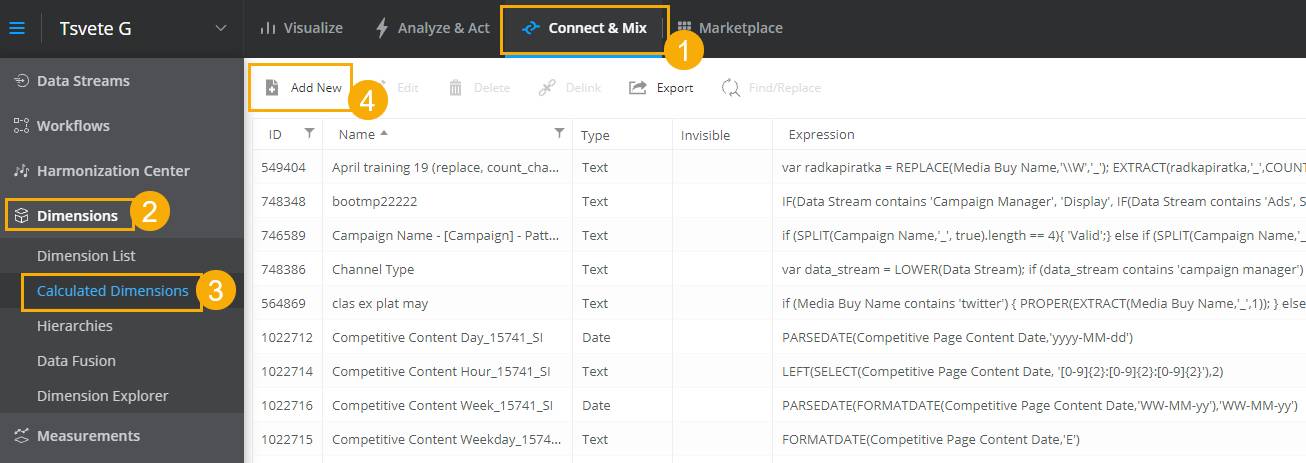
Aparece el cuadro de diálogo de dimensiones calculadas. Está dividido en secciones: General (5), Advanced (Avanzado) (6) y Expression (Expresión) (7).

La sección Expresión (1) es donde se ingresa la lógica de la dimensión calculada. En otras palabras, es donde se agregan las funciones y las fórmulas que debe ejecutar la dimensión calculada. Haga clic en la ficha Funciones (2) para ver una lista de todas las funciones disponibles.
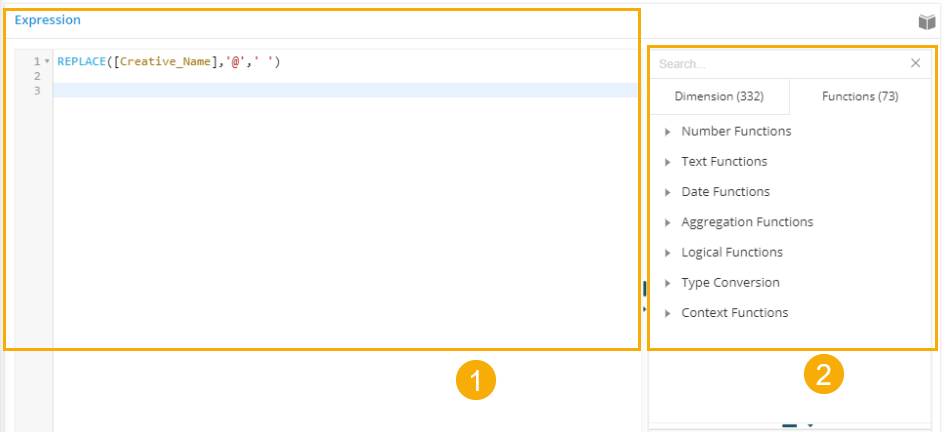
Uso de las dimensiones calculadas
Después de crear una dimensión calculada, puede usarla para desglosar los datos en diversas ubicaciones de la plataforma. De manera similar a las dimensiones regulares de Marketing Cloud Intelligence, las dimensiones calculadas se pueden usar en:
- Widgets
- Tablas dinámicas
- Reportes
- Filtros
- Mediciones calculadas
- Otras dimensiones calculadas
Para agregar una dimensión calculada a un componente de la plataforma, navegue a la sección relevante donde se seleccionan las dimensiones y mediciones, y seleccione allí la dimensión calculada que desea agregar. En un widget, por ejemplo, debe ir a la sección Agregar datos.
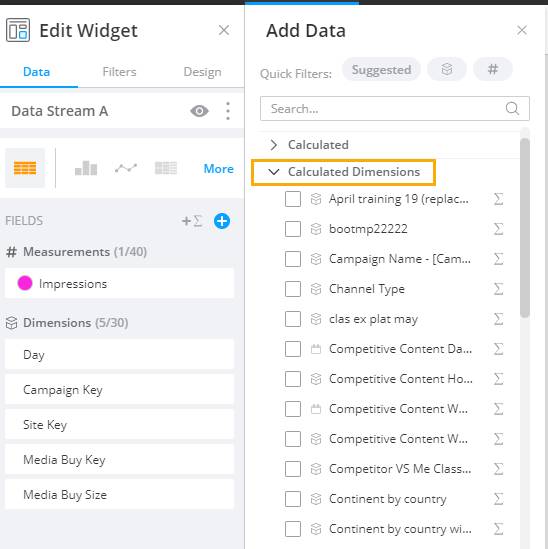
Lo siguiente
Con esto, ya sabe cómo crear y usar dimensiones calculadas. A continuación, analizaremos en mayor profundidad la característica que permite crear cálculos personalizados, mediciones calculadas.
Recursos
- Ayuda de Salesforce: Dimensiones calculadas